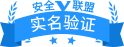Windwos7设置多用户同时连接远程桌面
时间:2024/5/17 10:37:45 来源:米安网络 作者:云主机配置专家 点击:19次
1.打开“运行”,输入gpedit.msc,打开本地组策略编辑器

2.按计算机配置→管理模板→Windows组件→远程桌面服务→远程桌面会话主机→连接,进入到如图所示界面

3.双击“限制连接的数量”

4.点选“已启用”,在“允许的RD最大连接数”设置为999999,然后点击“确定”


6.点选“已禁用”,然后点击“确定”即可

7.安装UniversalTermsrvPatch补丁破解远程功能限制
将UniversalTermsrvPatch补丁复制到机器中,右键“以管理员身份运行”

开启UniversalTermsrvPatch后,点击“破解”

提示Patch Success(成功),确认重启机器即可。

版权保护: 本文「Windwos7设置多用户同时连接远程桌面」由 云主机配置专家 原创,转载请保留链接: https://www.miandns.com/docs/system/536.html